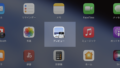WordPress 編集画面。
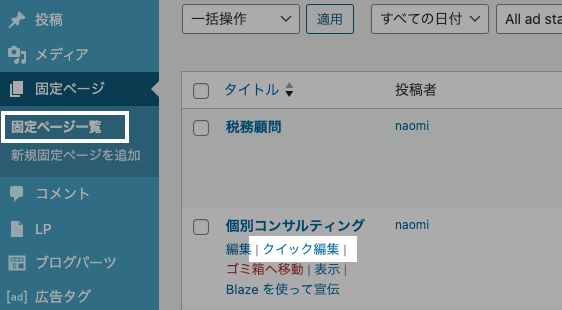
固定ページを編集しようとしてつまづいた
ウェブサイト運営にWordPressを使っています。
WordPressには、ウェブサイトをスピーディに開設し、効率的に運営するために
「テーマ」という機能を採用して運営することが多いです。
「テーマ」は、ウェブサイトのデザインや複数の機能(問い合わせフォーム等)のテンプレートを備えています。
私は、無料テーマのCocoonと、有料テーマであるSWELLを使いウェブサイト運営を行っています。
SWELLはブロックエディタが採用され使いやすいと評判ですが、
使い始めには、慣れるまで時間がかかりました。
そのため固定ページの編集方法がわからない!SWELL難しい!と混乱していましたが、WordPressの初歩的な機能さえわかればできることでした(汗)
今日は、超初心者の方向けに、私がつまづいた
・固定ページのURLを変更する方法
・固定ページの追加や並び替えの方法
についてご説明いたします。
固定ページのURLを変更する
- ダッシュボードから、「固定ページ」内の「固定ページ一覧」を選択
- 変更したい投稿にカーソル移動
- 「クイック編集」を選択
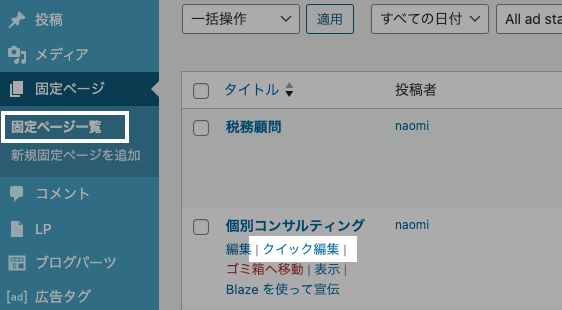
- クイック編集ページの「スラッグ」をクリックします。「スラッグ」とは位置を示すコードのことを言い、URLの一部となる文字のことです。変更前のURLは、https://naomi-tax.com/個別コンサルティング/
となっていますので、変更します。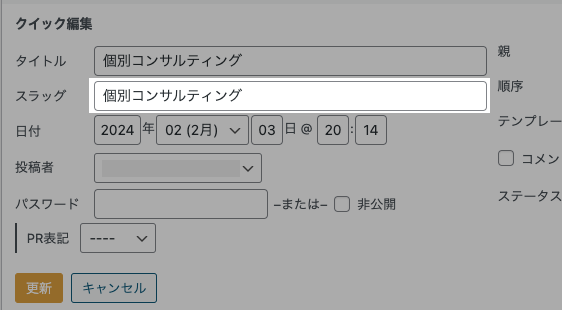
- 「スラッグ」を書き換えて、「更新」ボタンをおします。
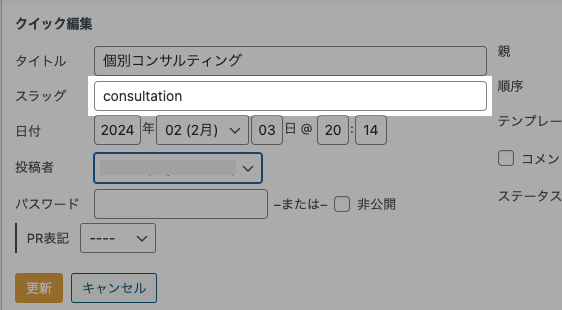
- 無事、書き換えが終わりました。
https://naomi-tax.com/consultation/
なお、「投稿記事」のURL変更も、「投稿一覧」ページから同じようにできます。
固定ページのメニューを並び替える方法
- ダッシュボードから「外観」の「メニュー」を選択
- 編集するメニューを確認。今回はヘッダーを変更します。
(ヘッダーはWEBサイト上部にのせるメニューのこと。フッターは下部。) - メニューの並び替えは、各項目をドラッグすることで行なえます。
- 「メニューを保存」ボタンで完了です。
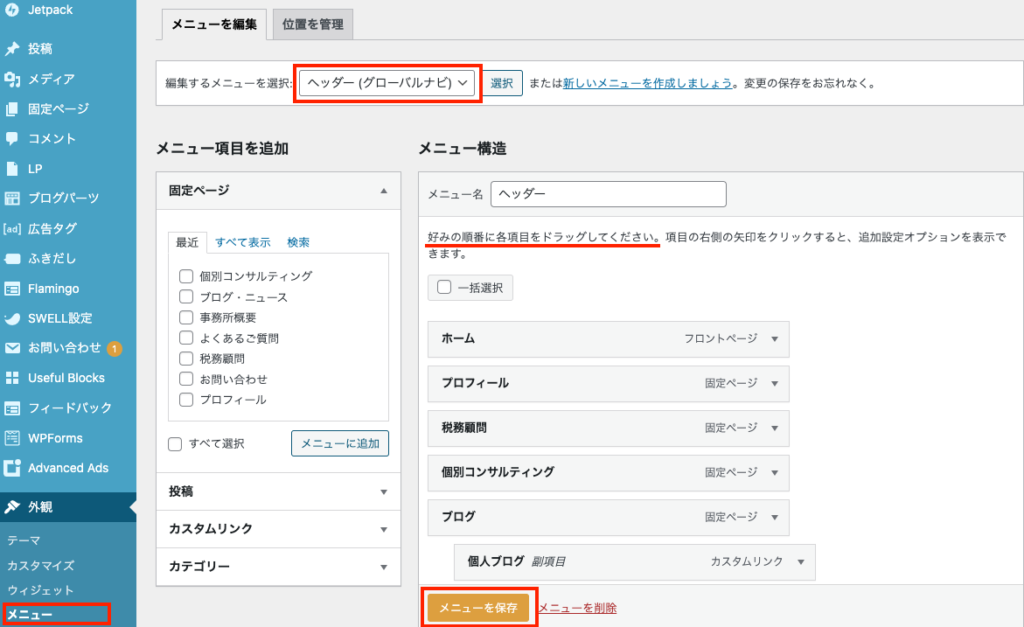
どんなメニューを配置されるかはそれぞれですが、
メニューはここで編集できますよ、というメモでした。
こんな簡単なこと!と思われるかもしれませんが、私は苦戦しましたので、同じような方のために。
【日記】
ブログ手直しのためまずは事務所ウェブサイトを手直し。予定外に時間がかかりました。
長女、久しぶりの登校わるくなさそう。年始から見学だった体育にも参加。捻挫は治ったようす。サッカー楽しかった!4週走った!との報告。来週に延期になったマラソン大会も参加できそう。
次女、今朝は本気で登園拒否。こわいぃぃ〜寝たい〜いやぁぁぁあ〜と大泣き。風邪も完治してないしな、と後ろ髪引かれながらも送り出し。
せめてもの早お迎えを。あ・れ・?機嫌よく元気そう。先生から「いつも通りでしたよ〜(^^)」と。・・・。
【something new】
ロージローザ スポンジ
化粧用のスポンジ。手塗りから乗り換えて手洗いによる肌荒れ回避と時短を。